hp台式机重装系统win10如何操作
- 分类:Win10 教程 回答于: 2023年04月14日 11:30:06
当大家在电脑的过程中,由于我们操作失误导致系统崩溃、在电脑中毒等等各种问题时,采用重装系统其实是现在最好的解决方法。今天小编将为大家分享hp台式机重装系统win10教程,大家一起来看看吧。
工具/原料:
系统版本:windows10系统
品牌型号:惠普 V3913TU
软件版本:小白一键重装系统V2290+装机吧一键重装系统 v2290
方法/步骤:
方法一:使用小白一键重装系统工具给惠普电脑重装win10系统
1、下载安装小白一键重装软件到电脑上,双击打开,选择win10系统,点击下一步。
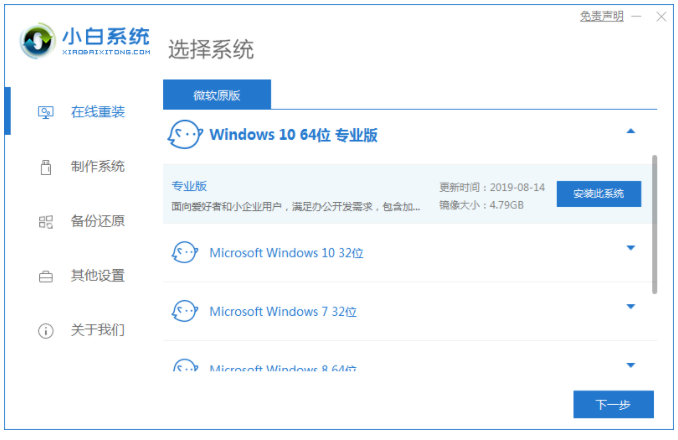
2、装机软件将会开始自动下载系统文件,耐心等待即可。

3、部署环境完成后,点击立即重启电脑。
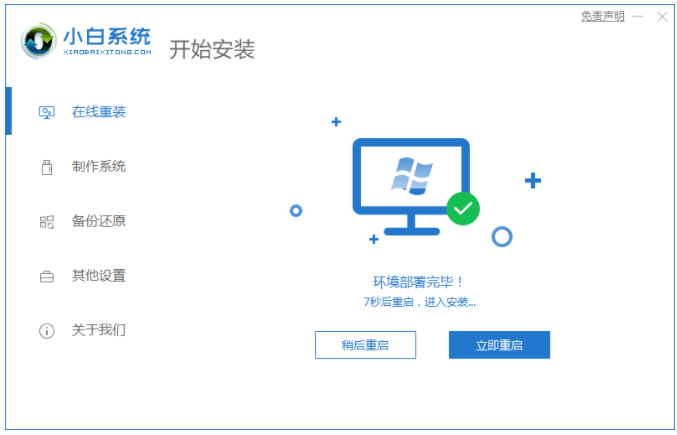
4、进入启动管理器界面,第二个xiaobaipe-msdninstallmode按回车键进入pe系统。

5、进入PE系统之后,小白装机工具将会开始自动开始安装win10系统,耐心等待。
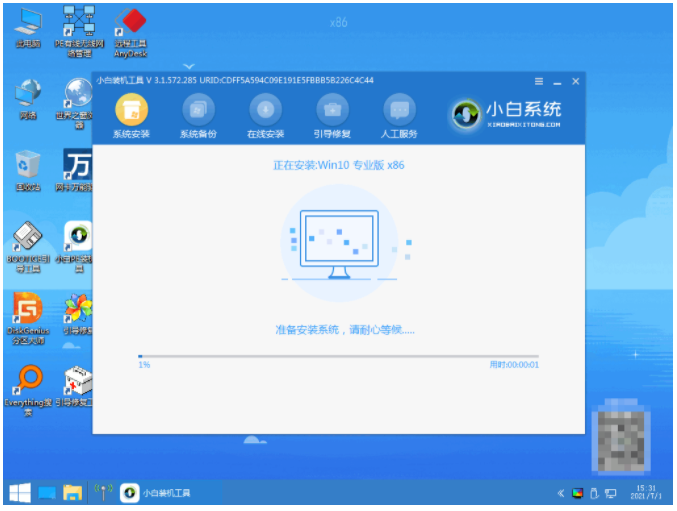
6.安装完成之后,点击立即重启电脑。

7.直至进入新系统桌面即说明hp台式机重装系统win10完成。
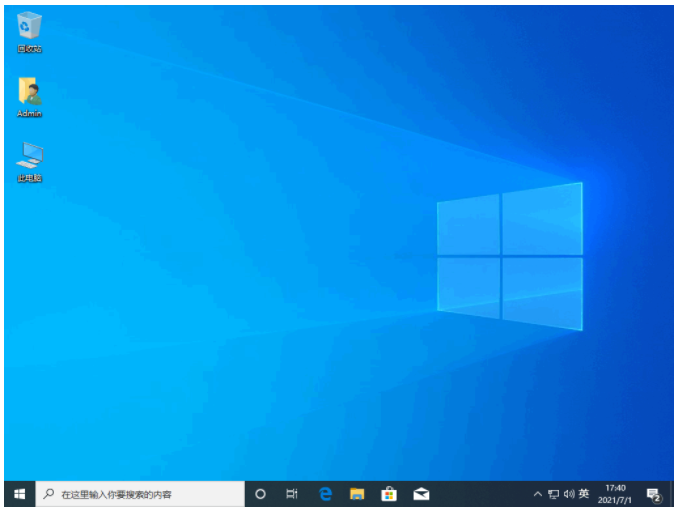
方法二:使用装机吧一键重装系统工具给惠普电脑重装win10系统
1、首先在电脑上下载安装装机吧一键重装系统软件,双击打开,选择需要安装的win10系统,点击下一步。
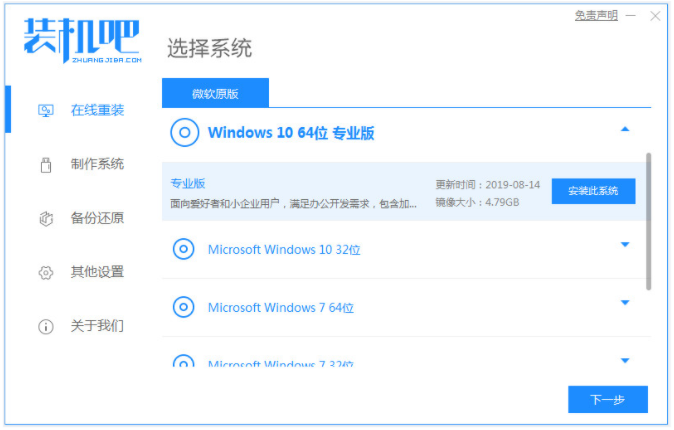
2、装机软件将会开始自动下载win10系统文件,耐心等待。

3、部署环境完成后,点击立即重启电脑。
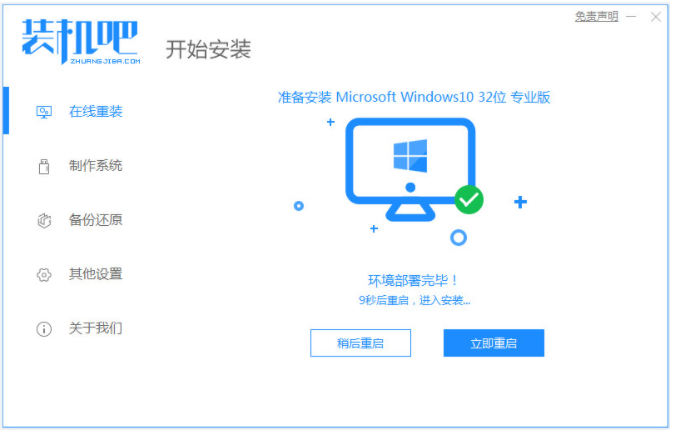
4、选择zhuangjiba pe-msdn这个选项,按回车键进入pe系统界面。
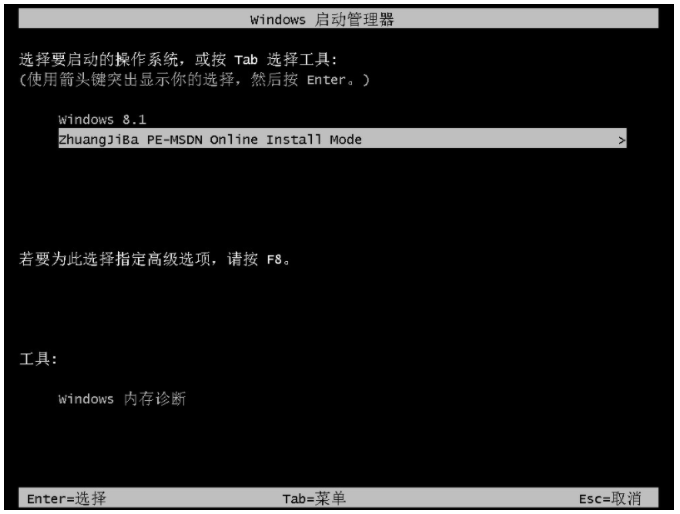
5、当进入pe系统之后,将会自动开始安装win10系统。

6、安装完成之后,点击立即重启。
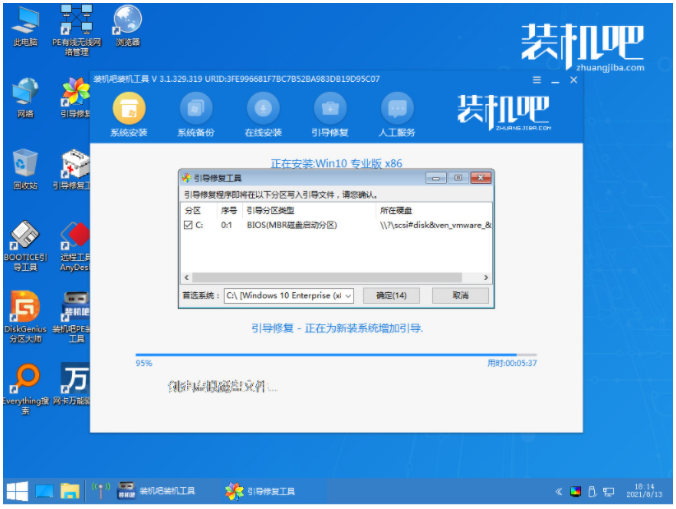
7、直至进入新系统桌面即说明hp台式机重装系统win10成功。
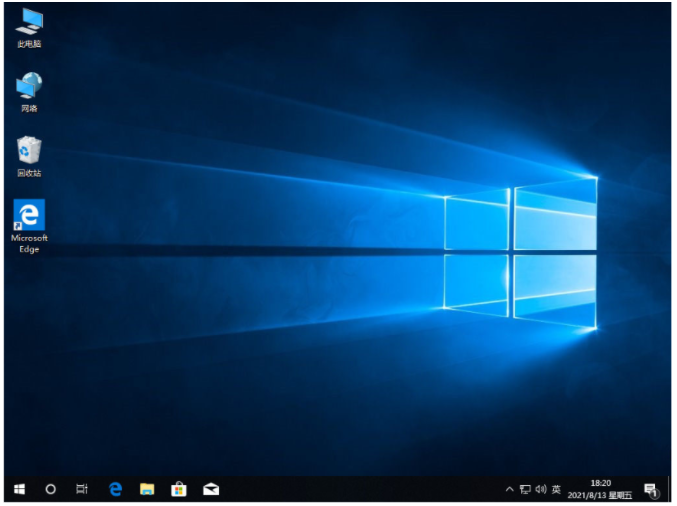
总结:
方法一:使用小白一键重装系统工具给惠普电脑重装win10系统
1、打开小白一键重装系统工具,选择win10系统进行安装;
2、部署环境之后选择重启电脑进入pe系统自动安装;
3、再次点击立即重启直至进入新系统桌面。
方法二:使用装机吧一键重装系统工具给惠普电脑重装win10系统
1、打开装机吧一键重装系统工具,选择win10系统进行安装;
2、进入pe系统自动安装成功后,选择立即重启电脑;
3、直至进入新系统桌面即可开始正常使用。
 有用
26
有用
26


 小白系统
小白系统


 1000
1000 1000
1000 1000
1000 1000
1000 1000
1000 1000
1000 1000
1000 1000
1000 1000
1000 1000
1000猜您喜欢
- gtx1050,小编教你nvidia gtx1050驱动..2018/04/25
- win10专业版和家庭版的区别2022/10/12
- Win10安装net framework 3.5的方法步..2022/02/06
- 静默安装,小编教你如何禁止静默安装..2018/09/15
- 最新系统激活工具microsoft toolkit 2..2017/06/20
- xp升级win10系统如何操作2022/12/06
相关推荐
- win10系统重装步骤2022/11/30
- 老电脑安装win10的步骤教程2022/01/04
- 怎么给笔记本电脑重装系统win10专业版..2022/11/01
- win10更新后黑屏进不去系统怎么办..2022/01/09
- 重装系统w10的方法2022/08/01
- 惠普电脑重装win10系统方法教程..2022/06/02

















